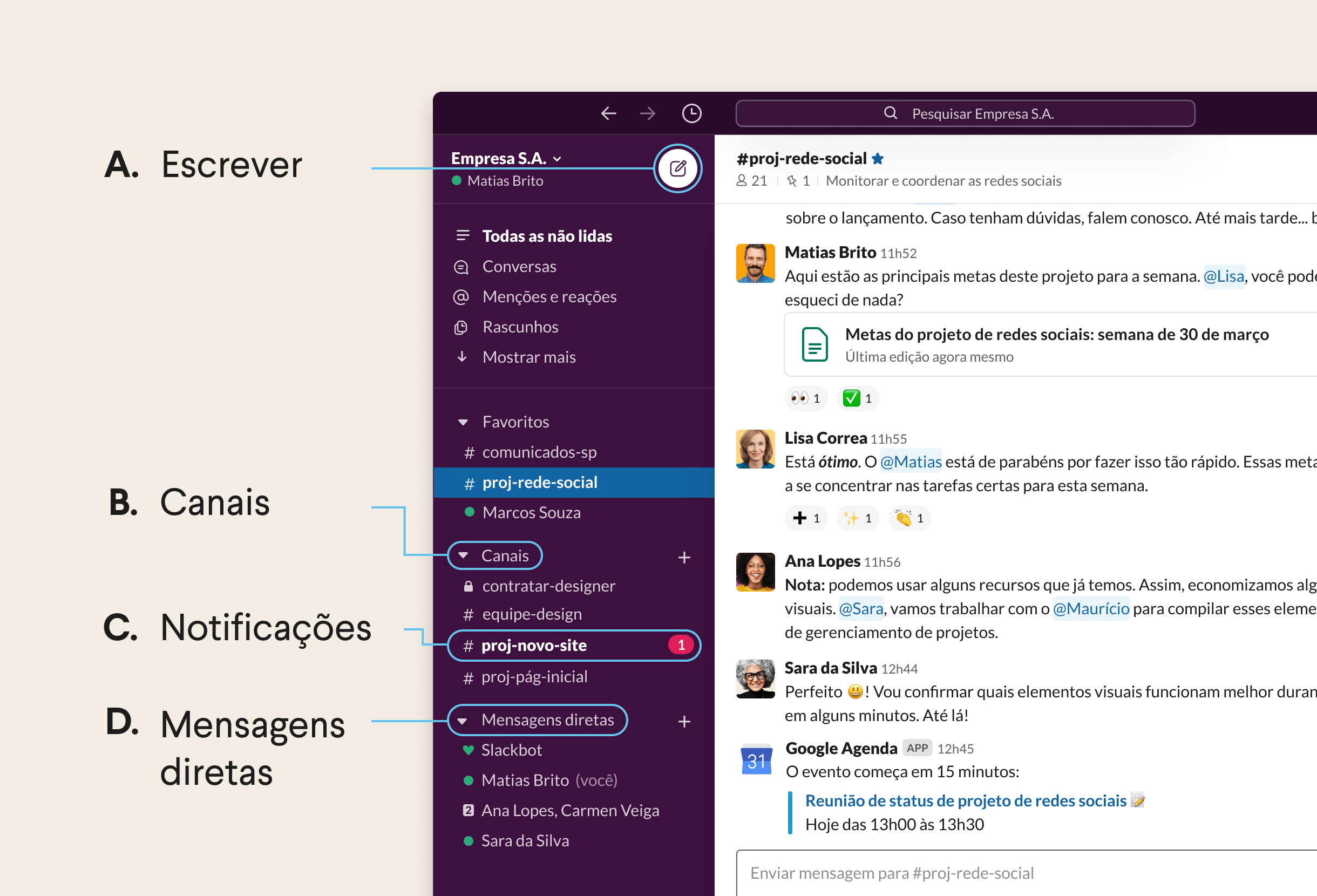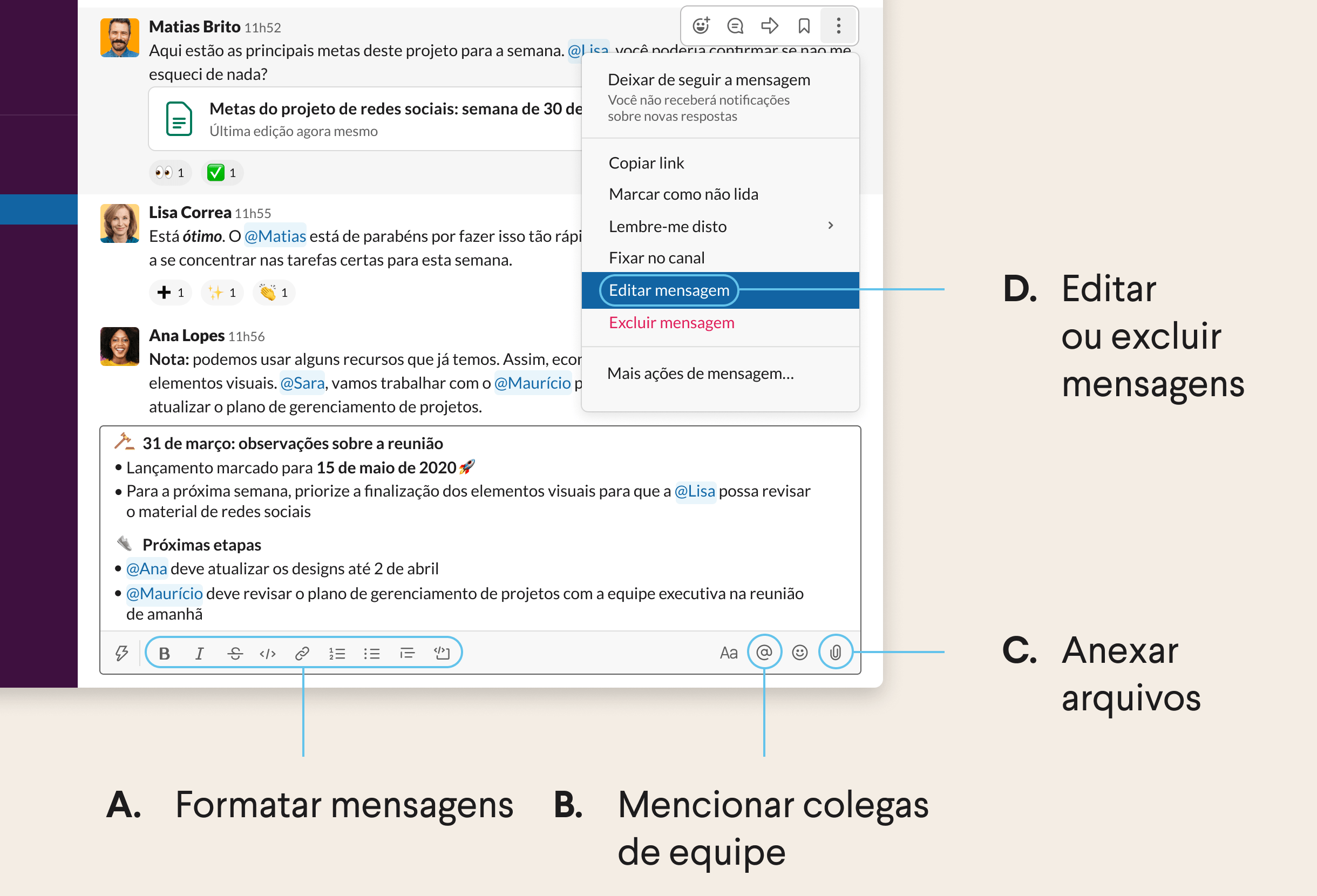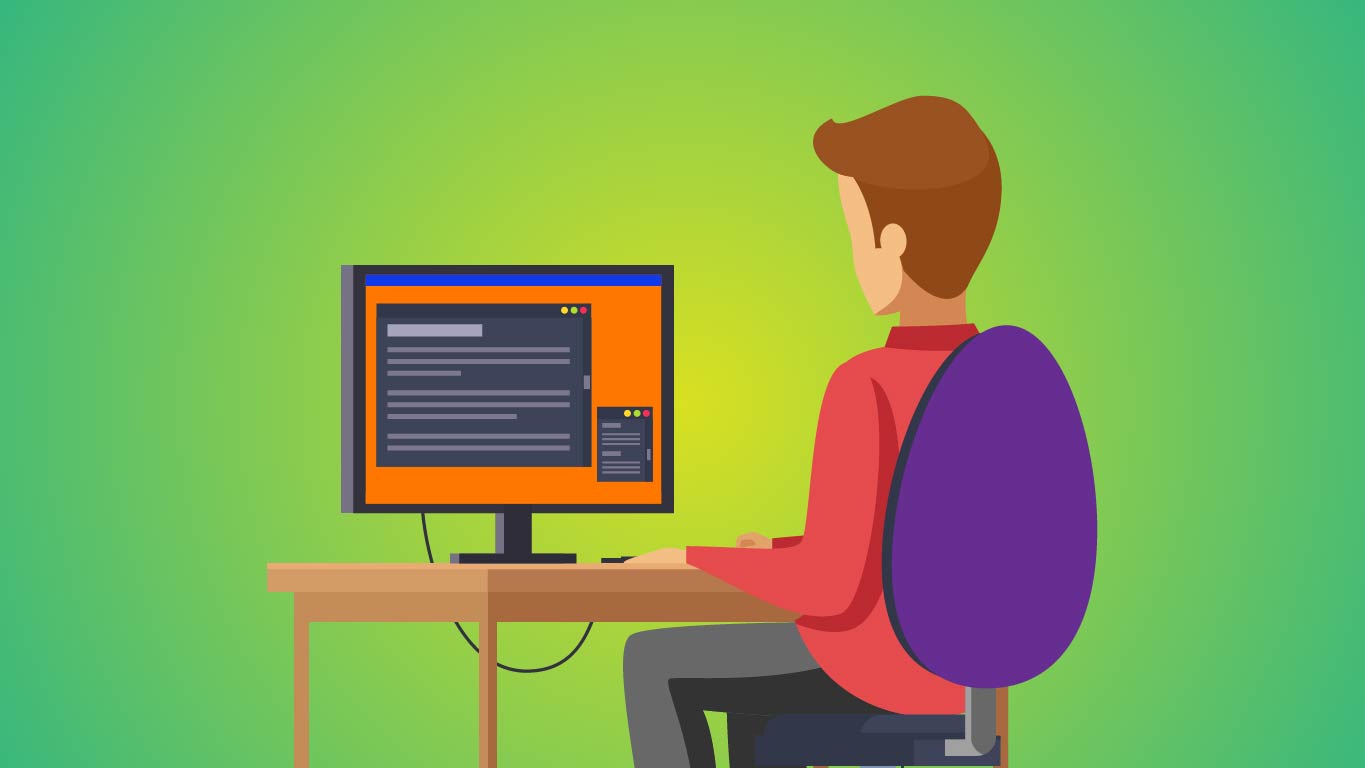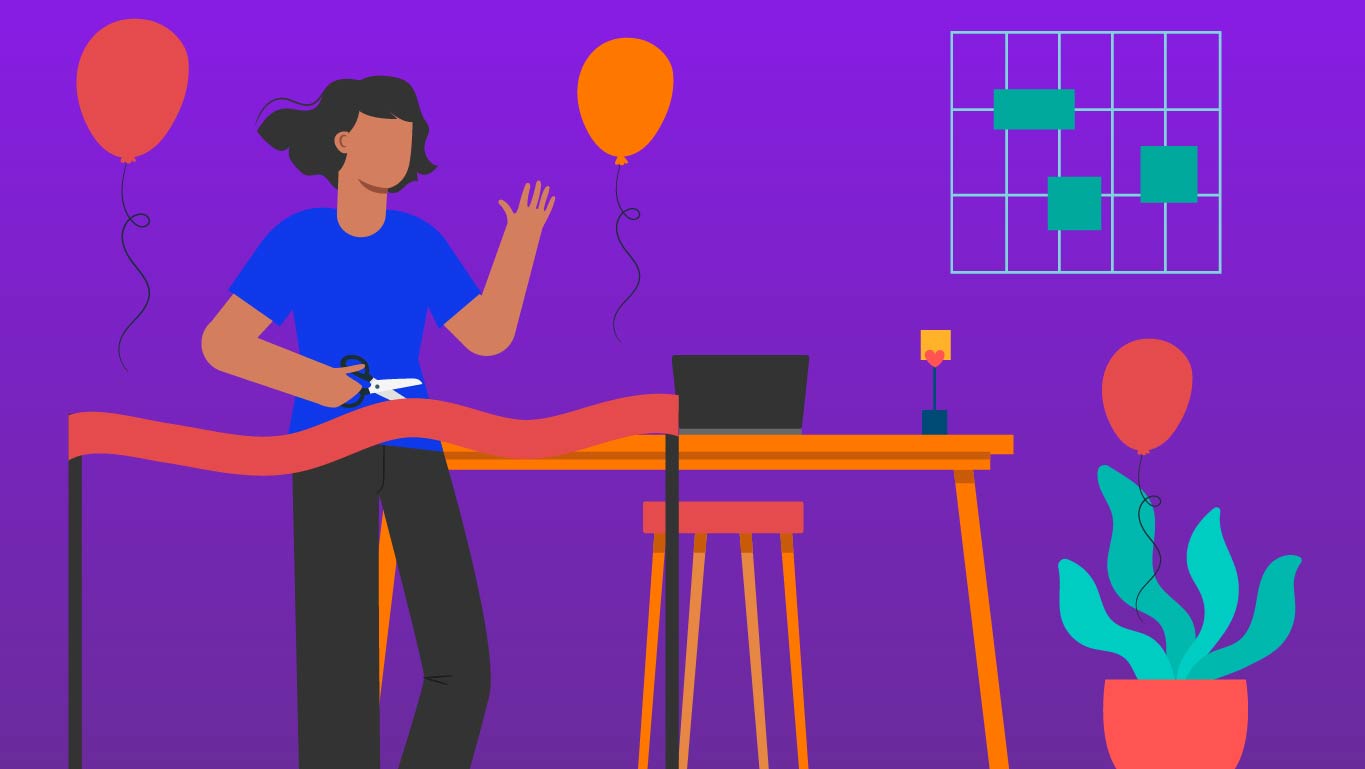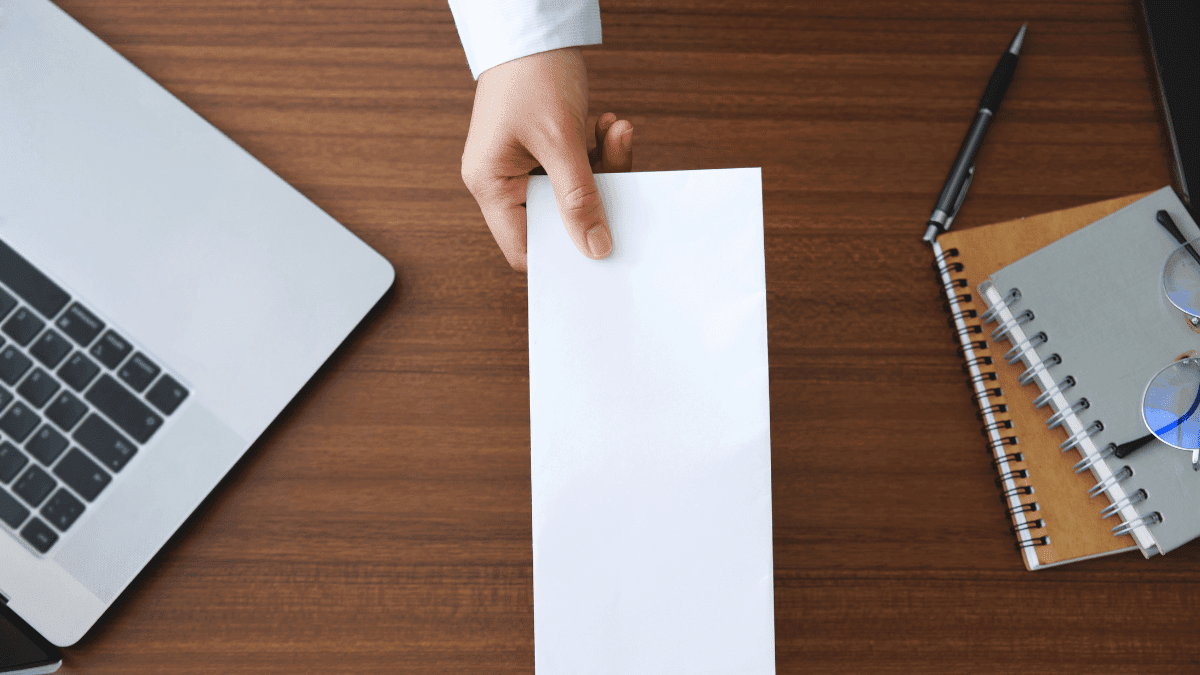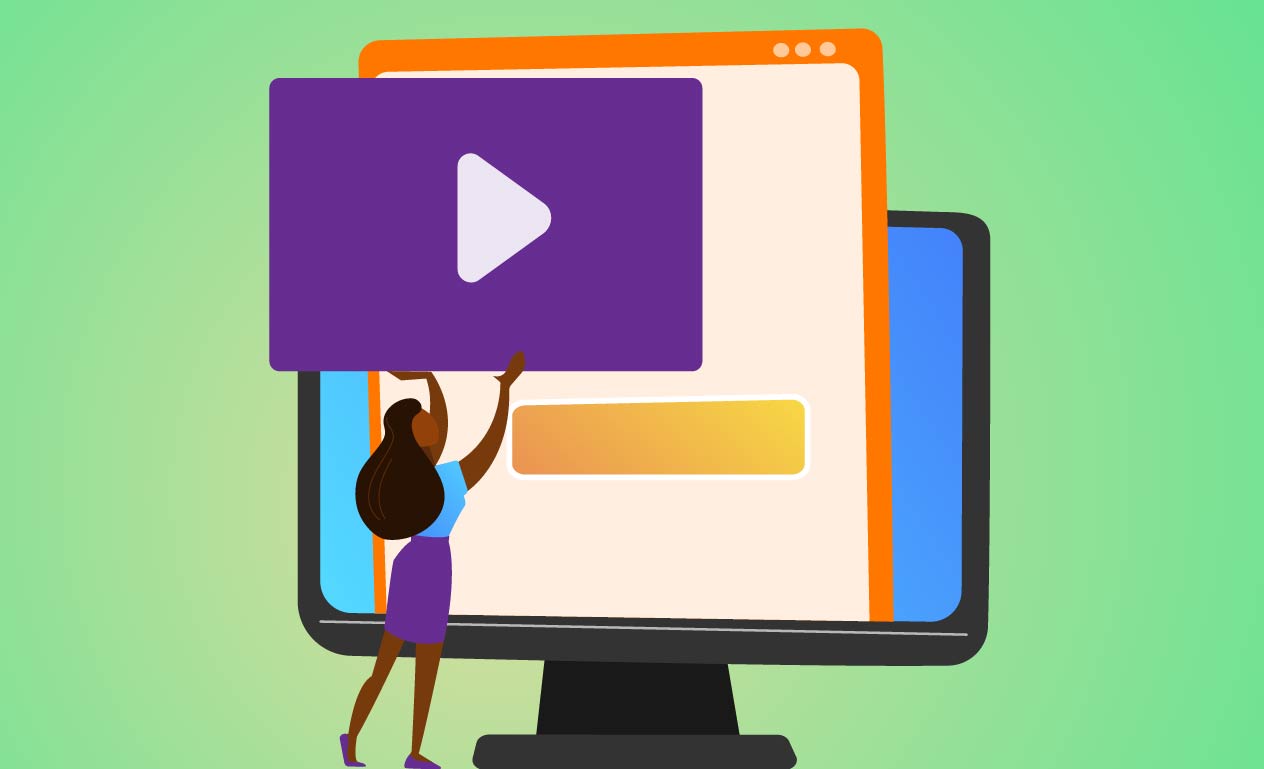Independentemente se sua empresa adota o trabalho remoto ou se mantém um escritório fixo, contar com uma ferramenta de comunicação interna é fundamental para manter a organização e evitar que informações importantes se percam. Entre as principais soluções do mercado, está o Slack.
Em todo o mundo, o Slack tem mais de 12 milhões de usuários diariamente e mais de 100 mil clientes pagos. Esse número é ainda mais impressionante quando lembramos que grande parte dos usuários recorrem ao plano gratuito oferecido pela ferramenta.
Se você tem curiosidade sobre o que o Slack pode oferecer para a sua empresa ou se já usa a ferramenta e quer dominar ainda mais o recurso, aqui é o lugar certo.
Vamos explicar como funciona o Slack e indicar todos os passos para desfrutar da melhor forma do que a ferramenta tem a oferecer.
Você sabe como funcionam as videoconferências do o Slack? Fique com a gente, saiba a resposta para essa pergunta e tudo mais!
O que é o Slack
O Slack é um software de comunicação de equipes com suporte a canais, conversas privadas e integração com serviços externos.
A ferramenta proporciona alta capacidade de customização e interação entre os participantes, além de comandos ágeis e facilidade para compartilhar os mais diversos tipos de arquivos.
A proposta do Slack é substituir o e-mail dentro das empresas. Em vez da caixa de entrada, são usados os canais da ferramenta. E em vez de enviar e-mails, os usuários enviam mensagens.
Os canais do Slack podem ser usados para agrupar os setores de uma empresa, reunir as pessoas envolvidas num projeto específico ou mesmo quem quer abordar interesses em comum.
Dessa forma, sempre que algum membro do canal tiver uma dúvida, uma informação ou um arquivo a ser compartilhado, todos daquele canal recebem.
Consequentemente, o Slack torna a comunicação de uma empresa mais ágil e eficiente, além de facilitar a colaboração.
Veja, no vídeo abaixo, a explicação do fundador do Slack, Stewart Butterfield, sobre as razões que levam a ferramenta a ser um meio de organizar a comunicação de toda a empresa em vez de apenas de um colaborador.
Se você quiser conhecer mais sobre a história do Slack, uma boa oportunidade está no episódio do podcast Masters of Scale com Stewart Butterfield.
Como funciona o Slack
Entre as principais funções, o Slack permite criar times e canais, enviar mensagens diretas e compartilhar arquivos. Saiba, a seguir, como funciona cada uma dessas funções:
Criação de canais no Slack
Os canais do Slack funcionam como uma forma de manter espaços organizados para tudo relacionado a um projeto, um assunto ou uma equipe.
Ou seja, a criação de canais permite que cada unidade de negócio ou grupo responsável por um projeto se comunique separadamente dentro do Slack.
Dentro de cada time da empresa, é possível criar diferentes canais, para contemplar os assuntos de interesse, como criação, produção e suporte.
Todas as mensagens e arquivos de um grupo ficam salvos e podem ser encontrados por meio do campo de buscas da ferramenta.
Qualquer pessoa num workspace pode entrar e sair dos canais facilmente conforme necessário.
Canais compartilhados
Além dos canais dentro de uma mesma organização, no Slack, é possível criar canais com equipes externas à empresa, como clientes ou fornecedores.
Os canais compartilhados permitem reunir todos que trabalham num mesmo projeto e, assim, dispensar a necessidade de troca de e-mails.
Uma das grandes vantagens da criação de canais é a possibilidade de coordenar todas as pessoas de um projeto em torno de objetivos comuns em um só espaço, mesmo se elas não estiverem no mesmo prédio ou até mesmo forem de uma empresa diferente.
Saiba mais sobre os canais do Slack no vídeo a seguir:
Mensagens diretas
Se você quer mandar uma mensagem para um colega de trabalho que deve ficar restrita a somente vocês dois, essa possibilidade também existe no Slack.
Cada profissional pode se comunicar diretamente com um colega, sem a necessidade de que a mensagem seja vista por todo um time ou todos os integrantes de um canal.
Compartilhamento de arquivos
Seja dentro de um canal ou usando as mensagens diretas, o Slack permite que os usuários compartilhem arquivos dentro da ferramenta.
Para isso, basta usar o ícone de clipe que indica a intenção de adicionar um anexo assim como acontece nos e-mails.
Também é possível arrastar imagens para a ferramenta e, na sequência, indicar se o compartilhamento deve ser feito com algum grupo ou com algum colega específico.
Comandos do Slack
Para facilitar a comunicação dentro da ferramenta, o Slack conta com comandos que tornam a interação mais ágil e eficiente:
- @nomedapessoa é usado para citar uma pessoa;
- #nomedocanal é o comando para notificar um canal;
- @channel ou @everyone enviam alertas para todas as pessoas de um canal;
- @vocemesmo permite enviar mensagens para si próprio, o que pode ser útil para salvar links que quer ver depois;
- /call é usado para abrir uma chamada de voz;
- /collapse esconde as imagens de uma conversa, deixando o chat mais limpo e fácil de entender;
- /expand desfaz o comando acima;
- /away altera o status para que informar que o usuário está ocupado;
- /poll é o comando para criar uma enquete;
- /giphy permite enviar um GIF com o termo desejado;
- /remind é o comando para configurar lembretes.
Confira também 42 ferramentas de produtividade para tornar sua rotina mais eficiente
Como fazer videoconferências no Slack
Embora seja muito conhecido pela troca de mensagens de textos, o Slack também permite que sejam realizadas videoconferências.
As chamadas do Slack só podem ser feitas dentro da ferramenta no computador e em dispositivos móveis. Para ligar para outra pessoa usando as chamadas do Slack, é preciso que as pessoas da ligação façam parte do mesmo workspace.
Em qualquer plano do Slack, um membro pode iniciar uma chamada para outro membro por meio de uma mensagem direta (MD). Basta clicar no ícone de telefone no canto superior direito.
Já para iniciar uma chamada em grupo ou em um canal, o workspace precisa estar em um plano pago do Slack.
Além disso, as chamadas em vídeo estão disponíveis apenas no computador.
Em chamadas com mais de duas pessoas, é possível ter até 15 participantes.
Caso um proprietário ou administrador de workspace tenha definido um app de chamadas padrão para o workspace, a chamada pode ser iniciada em outro app.
As chamadas de vídeo do Slack permitem que os participantes compartilhem telas e mostrem o que estão fazendo, o que é útil para orientar colegas com imagens além de textos.
Confira também 10 melhores ferramentas de videoconferência para home office
Como usar o Slack
O Slack pode ser usado no desktop ou notebook e também em smartphones.
Para baixar o app Slack em português, basta escolher o link correspondente ao aparelho:
Caso você deseje usar o Slack no desktop, basta recorrer a um dos links abaixo:
Ouça o Digicast e confira entrevista sobre trabalho remoto e impactos da transformação digital:
Integrações do Slack
O Slack permite também que seja feita a integração com outras ferramentas e, assim, agilizar algumas tarefas comuns à rotina de trabalho.
É possível, por exemplo, receber notificações no Slack sobre contato de clientes feitos pelo Zendesk ou do preenchimento de algum formulário no Typeform.
Veja, a seguir, algumas das opções de integrações para os usuários do Slack:
- Slack + Trello
- Slack + Typeform
- Slack + Zendesk
- Slack + Asana
- Slack + Google Drive
- Slack + GitHub
- Slack + Jira
- Slack + DropBox
Caso você queira integrar o Slack ao Google Calendar, o caminho é simples. Basta clicar em “Apps” (que está na sidebar, abaixo dos seus contatos), buscar pelo Google Calendar e clicar em “Install”.
Confira também Como integração de ferramentas online aumenta a produtividade
Tutorial: dicas para usar o Slack da melhor forma
Se depois de entender como funciona o Slack e conferir os seus recursos, você quer começar a usar a ferramenta agora, basta ter atenção aos passos abaixo:
Como começar a usar o Slack
O primeiro passo é baixar para toda a equipe os apps do Slack para computadores e dispositivos móveis. Assim, todos podem se conectar e iniciar a comunicação em tempo real na ferramenta.
Os usuários devem fazer o upload de uma foto e preencher os perfis no Slack.
Na barra lateral, é possível organizar as conversas que você quer seguir e se manter atualizado.
Como enviar mensagens no Slack
Para escrever mensagens, basta usar o botão escrever, com um ícone de lápis logo ao lado do nome do usuário.
As mensagens são salvas automaticamente até que o usuário esteja pronto para enviá-las.
Como checar informações de canais do Slack
Os canais são espaços específicos para organizar o trabalho. Com o uso de claras convenções de nomenclatura, as discussões são focadas em um assunto específico e são facilmente identificáveis.
No cabeçalho do canal, é possível adicionar a conversa aos favoritos e ver o número de membros.
Como configurar as notificações do Slack
As notificações do Slack mostram um selo se um colega fizer alguma menção a você.
Quando surge alguma novidade em um assunto, os nomes dos canais aparecem em negrito na barra lateral.
Também é possível configurar as notificações para receber avisos apenas quando julgar necessário.
No app, basta ir em “Settings” (ou “Configurações”) >> “Notifications” (ou “Notificações”). No Desktop, o caminho é clicar na setinha para baixo no canto superior esquerdo e, depois, em “Preferences” (ou “Preferências”) >> “Notifications” ou (“Notificações”).
Por padrão, o Slack não enviará notificações para o seu smartphone a menos que seu aplicativo do Desktop esteja inativo por 2 minutos.
Como formatar, editar ou excluir mensagens no Slack
Dentro do Slack, há diversos recursos, como formatar, editar ou excluir mensagens, mencionar colegas e anexar arquivos.
Confira onde estão os ícones para cada uma dessas funções:
Como alterar o status no Slack
Para quem trabalha em home office, especialmente, é recomendável usar o status do Slack para que os colegas possam saber se você está realmente ativo.
Para isso, na barra à esquerda, clique no seu nome e então entre em “Editar status”. O Slack oferece cinco opções de status pré-definidas, mas é possível personalizá-lo alterando a atividade, o emoji e o tempo de duração.
Como adicionar arquivos no Slack
O Slack permite enviar arquivos do Box Drive, do Dropbox, do Google Drive e do OneDrive, além do próprio computador ou aparelho celular.
Para enviar um arquivo, basta entrar no canal ou na mensagem direta, clicar no ícone de anexo (o clipe) e escolher a origem do arquivo.
Também é possível adicionar lembretes e notas a partir do botão de anexar.
Como usar o Slack no navegador
Para quem não tem o app do Slack no computador ou no smartphone, é possível acessar o workspace por meio da URL “seutime.slack.com”.
Como usar atalhos no Slack
Para conferir uma lista completa dos atalhos do Slack, basta digitar Ctrl+/ (ou Command+/ no Mac).
Como marcar mensagens importantes no Slack
Diante de um fluxo grande de mensagens no Slack, alguma informação importante pode se perder e, posteriormente, ser difícil encontrá-la.
Para que isso não aconteça, ao visualizar uma mensagem importante e que não quer perder, abra o menu de ações e selecione “Pin to #channel”.
Dessa forma, a mensagem terá um “pin”, será possível acessá-la a qualquer momento ao clicar no ícone de “Pin” que fica à esquerda, abaixo do nome do canal.
Como buscar uma mensagem ou arquivo no Slack
Se você perdeu uma mensagem ou arquivo e não fez a marcação com um “pin”, não se desespere.
Use os seguintes parâmetros de busca para conseguir encontrar rapidamente:
- from:[username] se você lembrar quem enviou
- to:[channel or username] se você lembrar para quem foi enviado
- in:[channel or username] se você lembrar em qual grupo ou com quem foi falado
- after:[date] para encontrar depois da seguinte data
- before:[date] para encontrar antes da seguinte data
- on:[date] para encontrar na data específica
- during:[month/year] para indicar durante qual mês e ano
- has:[star] se a mensagem foi favoritada ou possui link, pin, etc.
Como enviar áudios no Slack
Se você quer usar o Slack e se incomoda por não poder enviar áudios, não se preocupe. A solução está no Recordfy.
Essa ferramenta permite enviar mensagens de áudio para qualquer membro da equipe ou canal do Slack. Basta usar o comando / record e você poderá gravar sua mensagem diretamente no seu navegador.
O Recordfy pode enviar automaticamente a transcrição do áudio, para que os usuários possam visualizar o conteúdo e pesquisá-lo facilmente mais tarde. A transformação de fala em texto é desenvolvida pelo Google Cloud Platform, o sistema mais avançado para reconhecimento de fala e suporta mais de 100 idiomas.
O Recordfy cobra US$ 1 por mês, sendo o envio de áudios ilimitado. Além disso, caso o usuário queira transcrever uma mensagem de áudio, são cobrados mais 10 centavos de dólar por minuto.
Como solicitar ajuda no Slack
Em caso de dúvidas, basta acionar o menu de ajuda na parte superior direita da barra de navegação principal para encontrar recursos adicionais.
Se você buscar a ajuda do Slack e ainda assim não encontrar a resposta para sua dúvida, não se preocupe. Use o espaço dos comentários por aqui que teremos prazer em ajudar.
Depois de conhecer tudo sobre o Slack, aproveite para conferir também Guia do Zoom Meetings: como funciona, planos e dicas de uso.